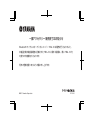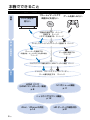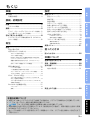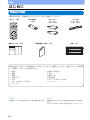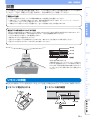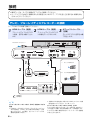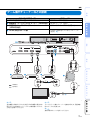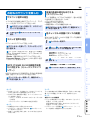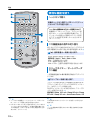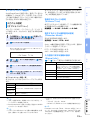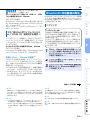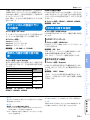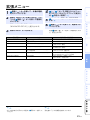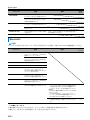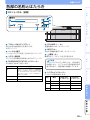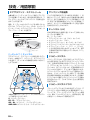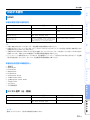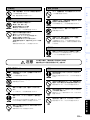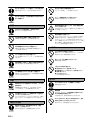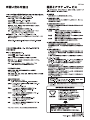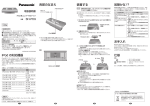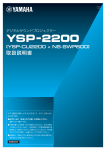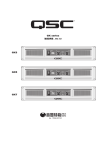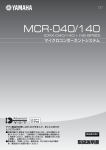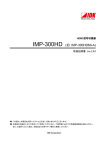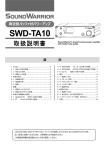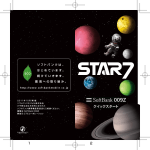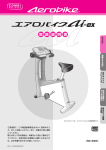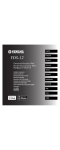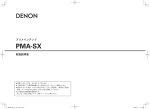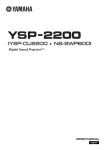Download "取扱説明書"
Transcript
一部アクセサリー 販売終了のお知らせ Bluetooth ワイヤレスオーディオレシーバー YBA-10 は販売終了となりました。 本製品付属の取扱説明書に記載された YBA-10 に関する説明は、既に YBA-10 を お持ちのお客様向けとなります。 何卒ご理解を賜りますようお願い申し上げます。 © 2013 Yamaha Corporation ZH14920 本機でできること 必ずはじめに「安全上のご注意」をお読みください(32 ページ∼ 34 ページ) 準 備 ブルーレイディスクで 映画などを見たい テレビ放送を 見たい ゲームを楽しみたい 同梱品を確認する 4 ページ 設置する 5 ページ リモコンを準備する 5 ページ 接 続 ・ 初 期 設 定 テレビとブルーレイディスクレコーダーを接続する 6 ページ チューナーを接続する (衛星放送・ケーブルテレビを見る場合) 7 ページ ゲーム機を接続する 7 ページ テレビのリモコンで本機を操作する(HDMI コントロール機能) 8 ページ 再 生 テレビや、ブルーレイディスクレコーダー、 ゲーム機を再生する 10 ページ HDMI リンク (HDMI コントロール)機能 p.8 ユニボリューム機能 p.11 ヘッドホンサラウンド機能 p.12 iPod / iPhone の再生 p.14 2 Ja HD オーディオ規格対応 p.31 もくじ 準備 設定 はじめに ..................................................................4 設定メニュー ....................................................... 17 同梱品の確認 ............................................................. 4 設定メニューリスト ............................................... 17 接続・初期設定 設置 ..........................................................................5 リモコンの準備.......................................................... 5 接続 ..........................................................................6 操作手順 .................................................................. 17 音色の調整............................................................... 17 サブウーファーの設定 ........................................... 17 映像と音声のタイミング調整................................ 18 ダイナミックレンジ圧縮の設定............................ 18 各チャンネルの音量バランスの設定 .................... 19 テレビ、ブルーレイディスクレコーダーの接続.... 6 音声入力端子の割り当て設定................................ 19 ゲーム機やチューナーなどの接続........................... 7 HDMI に関する設定 ............................................... 19 初めて使うときの設定 ...........................................8 テレビのリモコンで本機を操作する(HDMI コン トロール機能)............................................................ 8 HDMI コントロール....................................................19 音声を再生する機器 ....................................................19 再生 .......................................................................10 再生の基本手順....................................................... 10 接 続 ・ 初 期 設 定 フロントパネル表示の設定.................................... 20 操作時の明るさ ............................................................20 非操作時の明るさ ........................................................20 再生 準 備 拡張メニュー ....................................................... 21 再 生 困ったときは お好みのサウンドを楽しむ ................................... 11 サラウンド音声の再生................................................ 11 ステレオ音声の再生.................................................... 11 MP3 や WMA などの圧縮音声を豊かに再生する (ミュージックエンハンサー).................................... 11 音量の急激な変化をおさえる (ユニボリューム) ...................................................................................... 11 各チャンネルの音量バランスの調整......................... 11 困ったときは ....................................................... 22 便利な機能を使う................................................... 12 主な仕様 ...............................................................30 ヘッドホンで聴く ....................................................... 12 二カ国語放送の音声の切り替え ................................ 12 スリープタイマー/オートパワーダウン機能 ......... 12 入力ごとの設定 (オプションメニュー)................. 13 対応する信号........................................................... 31 本機について 各部の名称とはたらき ........................................ 25 設 定 技術/用語解説.................................................... 28 困 っ た と き は iPod / iPhone の再生 ......................................... 14 ヤマハ製 iPod 用ユニバーサルドック (YDS-12 など ) を使用する場合 ................................................ 14 ヤマハ製 iPod 用ワイヤレスシステム(YID-W10) を使用する場合 ........................................................... 15 Bluetooth 対応機器の再生 .................................. 15 ペアリング ................................................................... 15 接続............................................................................... 16 安全上のご注意.................................................... 32 本 機 に つ い て 本書の記載について • 本書では、本体とリモコンのどちらでも操作できる場合は、リモコンでの操作を中心に記載しています。 • y では、知っておくと便利な補足情報を記載しています。 • ご注意 では、安全に関する重要な注意事項と操作方法を記載しています。 • 本書は製品の生産に先がけて印刷されています。製品改良などの理由で、実際の製品と仕様が一部異 なる場合がございますのでご了承ください。 • 左ページの左端にリモコン図が表示されている見開きページは、リモコン図と操作キーを対応させて ご覧ください。 3 Ja 安 全 上 の ご 注 意 準備 準備 はじめに 同梱品の確認 ご使用になる前に、同梱品がすべてそろっていることを確認してください。1) リモコン:1 個 単 4 乾電池: 2本 設置マニュアル:1 枚 光ファイバー ケーブル: 2 本/ 1.5m 取扱説明書(本書) :1 冊 ビデオ用 ピンケーブル 2): 1 本/ 1.5m 本体:1 台 本体は組立て式です。以下の部品がすべてそろっていることを確認してください。組立てについては付属 の「設置マニュアル」をご参照ください。 • 本体 • 棚板 • 底板 • 天板ガラス • ダボ • ネジ(大)M5 × 30mm • ファスナー 1) y 付属のケーブルは、接続状況によって余る場合があります。 • • • • • 後板(左右各 1) 支柱 後板(中) 取付金具 ネジ(小)M4 × 10mm • ワッシャー 2) y 本機では iPod / iPhone の映像を再生するときに使用し ます。 詳しくは「iPod / iPhone を再生する」 (☞14 ページ) 4 Ja 接続・初期設定 接続・初期設定 設置 ラックを組立ててから適切な位置に設置します。ラックの組立てに関しては付属の設置マニュアルを参照し てください。下記の「設置上のご注意」を参照し、安全な場所に正しく設置してください。 設置上のご注意 • テレビを設置するときは、テレビの取扱説明書に従って転倒防止の処置をしてください。 • 本機のスピーカーには磁石が使われています。磁気の影響を受けるもの(時計、キャッシュカード、フロッピー ディスクなど)をラックの上に置かないようにしてください。 • 本機をブラウン管テレビの近くに設置すると、色ムラや雑音などが生じる場合があります。 強化ガラスの取り扱いについてのご注意 天板ガラスは強化処理され、飛散防止フィルムを施してありますが、使い方を誤ると割れるおそれがあります。ガラ スが割れると破片が飛び散り、けがの原因になります。下記の注意事項をお守りください。 • ガラスに物をぶつけるなど、強い衝撃を与えない。 • 鋭利なものでガラス面を突いたりしない。 準 備 接 続 ・ 初 期 設 定 • 強化ガラスに傷がつくと突然割れることがあります。傷がついたときは速やかにお取り替えください。 • 強化ガラスに貼られているシールははがさずに使用してください。 再 生 45 kg 10 kg 20 kg 耐荷重 インテリアスライドシート 本体底面にはインテリアスライドシートが貼付さ れており、 設置場所までスムーズに移動させること ができます。本体の移動の際は床を傷つけないよう に、ごみ、ほこりなどを取り除いてから移動させて ください。 設 定 困 っ た と き は リモコンの準備 電池を入れる前やリモコンを使う前に、 「安全上のご注意」の「電池」および「リモコン」をよくお読みください。 リモコンに電池を入れる 1 リモコンの操作範囲 本 機 に つ い て 3 2 安 全 上 の ご 注 意 6m 以内 5 Ja 接続 • 電源コードは、すべての接続が完了してから接続してください。 • ケーブルプラグや端子に損傷をあたえる原因となりますので、プラグを差し込む際に強い衝撃をあた えないようにしてください。 テレビ、ブルーレイディスクレコーダーの接続 ケーブルは以下の順番で接続してください。 光ファイバーケーブル 1 HDMI ケーブル(別売) 2 HDMI ケーブル(別売) 3 (付属) ブルーレイディスクのデジタ ル映像・音声を本機に入力し ます。 ブルーレイディスクのデジタ ル映像をテレビに映します。 テレビのデジタル音声を本機 で再生します。 AC100V コンセントへ 1 3 1. キャップをはずす 2. プラグの向きを確認する 1) 2 HDMI ブルーレイディスク レコーダー 出力 右 音声 左 映像 ビデオ 入力1 1 2 HDMI入力 3 ビデオ 入力2 映像信号 光デジタル 音声出力 (例) テレビ 音声信号 1) y オーディオリターンチャンネル(ARC)対応のテレビの 場合 • HDMI ケーブルはテレビのオーディオリターンチャン ネル対応端子( 「ARC」などの表示のある端子)に接 続してください。この場合、光ファイバーケーブルの 接続は必要ありません。 6 Ja • 本機の ARC を有効にするには、HDMI コントロール機 能を有効にしてください(☞19 ページ) 。 オーディオリターンチャンネル(ARC)とは? テレビの出力するデジタルオーディオ信号を、HDMI ケー ブルを通して本機へ伝送する機能です。この機能により、 テレビから本機へ接続する光ファイバーケーブルを省略 することができます。 接続 ゲーム機やチューナーなどの接続 準 備 追加する外部機器(例) 接続ケーブル HDMI ケーブル(別売) 1 HDMI 対応のゲーム機 2 衛星放送、ケーブルテレビチューナー(HDMI 対応) HDMI ケーブル(別売) 光ファイバーケーブル(付属)3) 3 衛星放送、ケーブルテレビチューナー (HDMI 非対応) 4 HDMI 非対応のゲーム機 アナログ音声用ステレオピンケーブル (別売)3) 接 続 ・ 初 期 設 定 再 生 2) 設 定 4) (例) 1 2 3 困 っ た と き は 4 (例)3) 映像信号 (例) 音声信号 本 機 に つ い て (例)3) テレビ 2) y 追加機器で同軸デジタル出力端子がある機器の場合は市 販のデジタル音声用ピンケーブルで本機同軸デジタル入 力端子と接続してください。 3) y テレビとゲーム機やチューナーを接続するため、別途映像 用のケーブルが必要です。 4) y 接続の際はキャップを外してください。 7 Ja 安 全 上 の ご 注 意 初めて使うときの設定 テレビのリモコンで本機を操作 する(HDMI コントロール機能) HDMI コントロール機能とは HDMI を使用したコントロール機能(リンク機能)に 対応しているテレビ(一部を除く)と本機を HDMI ケーブルで接続した場合、テレビのリモコンで本機 を操作できます(例:レグザリンク) 。操作できる機 能は主に以下の 4 つです。1) テレビのリモコン(例) 電源のオン/オフ 入力切り替え テレビの入力切り替えに 連動して本機の入力も切 り替わります。 テレビのメニューでブ ルーレイディスクレコー ダーなどを選択した場合 も同様に切り替わります。 音量の調整 音声を出力する機器の切 り替え(テレビ ↔ 本機) このほか一部のテレビでは以下の機能を操作できます。 • デジタル放送のジャンル情報に合わせて最適なサ ラウンドモード(☞11 ページ)を自動的に選択 (おまかせサラウンド機能) 。2) • ユニボリューム機能のオン/オフ • デジタル音声多重の切り替え 1) y • HDMI を使ったコントロール機能に対応しているテレ ビでも、一部機能が操作できないものがあります。 詳しくはテレビに付属の取扱説明書をご覧ください。 • HDMI を使ったコントロール機能に対応しているブ ルーレイディスクレコーダーなどを HDMI で接続して いる場合は、それらの機器も連動して操作できます。 詳しくはご使用の機器に付属の取扱説明書をご覧くだ さい。 • テレビおよびレコーダーなどの機器は、同一メーカー の製品で統一することをおすすめします。 8 Ja • 対応するテレビやレコーダーなどの機器については、 下記 WEB サイトをご覧ください。 http://www.yamaha.co.jp/product/av/support/ hdmi_cec/ 2) y おまかせサラウンド機能 • おまかせサラウンド機能を使うには、対応するテレビ と本機を HDMI ケーブルで接続し、HDMI コントロー ル機能を有効にしてください(☞19 ページ) 。 • 対応するテレビについては下記WEBサイトをご覧くだ さい。 http://www.yamaha.co.jp/product/av/support/ omakase_surround/ 初めて使うときの設定 HDMI コントロール機能の設定 で接続しているすべての機器の電 1 HDMI 源をオンにする。 で接続しているすべての機器の設 2 HDMI 定を確認し、コントロール機能を有効に する。 本機側では、 「HDMI Ctrl」が「On」に設定 されていることを確認します(☞19 ページ)。 3) 外部機器側については、機器に付属の取扱説 明書をご覧ください。4) 3 テレビの電源を一度オフにし、再びオン にする。 HDMI 機器のテレビへの登録 5) 1 テレビの入力を本機に切り替える。 HDMI コントロール機能 2 本機に接続した、 に対応しているブルーレイディスクレ コーダーなどの電源をオンにする。 3 本機の入力をブルーレイディスクレコー ダーに切り替えて、レコーダーの画像が 正しく映るかを確認する。 ブルーレイディスクレコーダーを HDMI 入力 1 端子で接続している場合、 入力選択キー を 1 回押して下図のように表示させます。 入力ソース名 4 テレビのリモコンを使って本機の電源を オンにしたり、音量を調節したりして、本 機が正しく連動しているか確認する。 連動機能が動作しないときは 以下のことをご確認ください。 ― テレビが本機の HDMI 出力(ARC)端子に接続 されている ―「HDMI Ctrl」 (☞19 ページ)が「On」に設定さ れている ― テレビ側の設定でHDMIコントロール機能が有 効になっている(電源連動機能や優先スピー カーの設定など関連する設定も確認してくださ い) それでも連動機能が動作しない場合は、 ― 本機・テレビの電源をオン/オフしてください。 ― 本機およびHDMI接続している機器の電源プラ グをコンセントからはずし、30 秒ほど経って から、接続し直してください。 ― 入力 1、入力 2、入力 3 またはドックを選択し たあとは、テレビの入力と本機の入力をそれぞ れ同じものに切り替えてください。 y HDMI コント 1 一度テレビやレコーダーの ロール機能をオフにしてから、すべての 機器の電源をオフにし、接続を変更する。 コントロール機能の設定」の手順 2 「HDMI 1∼3を再度操作する。 4) y テレビの設定の例 • 「HDMI Ctrl」が「On」に設定されているとき • 設定メニューから「リンク設定」→「HDMI 連動設定」 (例)を選択し、 「HDMI 連動機能」などの項目を「連 動する(使用する) 」に設定してください。 電源( )キーを押しても、完全な電源オフ状態 にはならず、HDMI 入力端子から HDMI 出力(ARC) 端子へ信号が出力されます。 −電源を切る前に、 視聴したい機器が接続された HDMI 入力(1 ∼ 3)端子を選択しておく必要があります。 −テレビによっては、チャンネルを変えるなどのテレビ の操作で、サラウンドモードなどの本機の設定が変更 される場合があります。 再 生 接続する機器や端子を変更した場合は以下の手順で 再設定してください。 • 初期設定では「On」に設定されています。 − 接 続 ・ 初 期 設 定 設 定 接続方法や接続機器を変更する HDMI1 3) 準 備 • 「優先スピーカー」などの設定は「AV アンプ」にして ください。 5) y HDMI コントロール機能を設定するだけで本機能を使用 できる HDMI 機器もあります。この場合、HDMI 機器の テレビへの登録は必要ありません。 9 Ja 困 っ た と き は 本 機 に つ い て 安 全 上 の ご 注 意 再生 再生 再生 再生の基本手順 電源( )キーを押して、本機の電源 1 をオンにする。 2 本機に接続した機器(テレビ、ブルーレ イディスクレコーダー、ゲーム機など)の 電源をオンにする。 3 外部機器の接続に合わせて、入力選択 キー( 、 、 )を押して、聴きたい機 器の入力を選ぶ。 例えば、HDMI 入力 1 端子に接続したブルー レ イ デ ィ ス ク レ コ ー ダ ー を 再 生 す る 場 合、 入力選択キーを押して、HDMI1 を選択し て、下記のように表示させます。 入力ソース名 HDMI1 4 手順 3 で選択した機器を再生する。 量を 調 節す るに は、 音 量(+ / −) 5 音キーを押す。 6 サラウンドモード、ステレオモードなど を選び、お好みのサウンドに設定する。 1) 2) 3) (☞11 ページ) 使用後は、 電源( )キーを押し、本機の 電源をスタンバイにする。 1) y テレビのスピーカーと本機の両方から音声が出力されて いる場合は、テレビを消音にしてください。 2) y 3) ご注意 HDMI 入力音声をテレビから出力している場合は、リモ コンの 音量(+/−)キーや 消音キーを押しても音 量は変化しません。 y 一時的に消音にするには 4) リモコンの 消音キーを押します。消音機能を使って再 生 し て い る と き は、フ ロ ン ト パ ネ ル デ ィ ス プ レ イ の VOLUME インジケーターが点滅します。消音を解除する には再度 消音キーを押すか 音量(+/−)キーを押 します。 入力ごとに設定されたモードを記憶します。他の入力を選 択すると、自動的に前回設定されたモードになります。 10 Ja 再生 お好みのサウンドを楽しむ 音量の急激な変化をおさえる (ユニボリューム) サラウンド音声の再生 テレビを視聴中、以下のような場合に、過大な音量 の差を補正して聞きやすくします。 • チャンネルを切り替えた • 番組から CM へ変わった • 番組が終わって次の番組が始まった ヤマハ独自の音場創生技術エアサラウンド・エクス トリームを用いてサラウンドで再生します。 1 2 いずれかの 押す。 サラウンドキーを押して、サラウンド モードに切り替える。 ユニボリュームキーを押して、機能のオン/ オフを切り替える。6) サラウンドモードキーを 各チャンネルの音量バランスの調整 4) ステレオ音声の再生 2 チャンネルのステレオで再生します。 ステレオキーを押して、ステレオモードに 切り替える。 ステレオキーを押すたびに、拡張ステレオ機能 のオン(Extended Stereo)/オフ(Stereo)が 切り替わります。 Stereo:音響効果をかけずにステレオで再生します。 Extended Stereo: 「Stereo」よりも拡がりを感 じるサウンドを得られます。 MP3 や WMA などの圧縮音声を豊 かに再生する(ミュージックエンハ ンサー) 準 備 再生しながら、各チャンネルの音量バランスを調節す ることができます。7) 1 レベルキーを押す。 U/ V キーを押して,以下から調 2 節したいチャンネルを選択する。 Y / Z キーを押して、音量レベルを調 3 節する。 8) y −サンプリングレートが 48kHz を超える信号 6) y • 初期設定ではオンに設定されています。 • ユニボリュームをオフにするには、 ユニボリューム キーを押してください。 • 音楽ソースを再生するときは、オフにすることをおす すめします。 設 定 調節範囲:-10.0dB ∼ +10.0dB 4 レベルキーを押して、設定を終了する。 困 っ た と き は エンハンサーキーを押して、機能のオン/ オフを切り替える。5) • DOCK(ドック)入力時はオン、DOCK(ドック)以 外の入力時はオフに初期設定されています。 • 次のデジタル音声信号の場合、ミュージックエンハン サーは動作しません −ドルビー TrueHD、DTS-HD マスターオーディオな どの信号 再 生 CenterLv:センター SurLR Lv:サラウンド左/ 右 SWFR Lv:サブウーファー MP3 や WMA などの圧縮音声を、低音域と高音域を 強調、拡張してダイナミックに再生します。 5) 接 続 ・ 初 期 設 定 7) y テスト音を聴きながら調節する場合は「各チャンネルの音 量バランスの調整」 (☞19 ページ)を参照ください。 8) y 本 機 に つ い て 音量バランスの調整例 • セリフが聞き取りにくい場合:CenterLv(センター) を選び、レベルを上げます。 音の包囲感が少ない場合:SurLR Lv(サラウンド) を選び、レベルを上げます。 • サブウーファーの音量は サブウーファー( + /−) キーを使用して調整することもできます。 11 Ja 安 全 上 の ご 注 意 再生 便利な機能を使う ヘッドホンで聴く 本機のヘッドホン端子(☞ 25 ページ)にヘッ ドホンのプラグを差し込む。1) ヘッドホン使用中のサラウンド音声について 新開発の 7.1ch ヘッドフォン・サラウンド技 術により、ヘッドホンを使用する場合でも、ス ピーカーによる再生と同様にサラウンド音声 やステレオ音声をお楽しみいただけます (☞11 ページ) 。 二カ国語放送の音声の切り替え BS/地上デジタル放送のAACやドルビーデジタルの 2) 音声多重信号入力時に、 再生する音声を選択します。 (S)音声多重キーを繰り返し押す。 再生する音声の設定が切り替わります。3) 選択項目:Main*、Sub、Main + Sub Main:主音声を出力します。 Sub:副音声を出力します。 Main + Sub:主音声と副音声の両方を出力します。 スリープタイマー/オートパワーダ ウン機能 一定時間経過後に本機の電源を自動的にスタンバイ にします。 スリープキーを繰り返し押す。 スタンバイ状態になるまでの時間が切り替わります。 フロントパネルディスプレイに SLEEP インジケー ター(☞26 ページ)が点滅します。 SLEEP インジケーターが点灯に変わり、スリープタ イマーが設定されます。4) 選択項目:Sleep 120 min.、Sleep 90 min.、Sleep 60 min.、Sleep 30 min.、AutoPowerDown、Off 1) y 2) y • ヘッドホンの音量とトーンコントロール、LFE レベル は、スピーカーの設定とは別に設定できます。 この設定は DUAL インジケーターが点灯しているときに 有効です。 • LFE チャンネル (0.1ch) が含まれる 5.1 チャンネルや 7.1 チャンネルなどを再生し、低音が過剰に聴こえた りする場合は、LFE レベルを下げると改善することが あります。 (☞17 ページ) ソースに副音声が収録されていない場合、音声は切り替わ りません。 12 Ja 3) y 再生 オートパワーダウン機能 5) AutoPowerDown に設定すると、選択している入力 が電源オフ(またはスタンバイ状態)になってから 10 分後に自動的にスタンバイにします。電源の消し 忘れを防止するのに便利な設定です。 入力ごとの設定 (オプションメニュー) 入力(TV / HDMI1 ∼ 3 /入力 1 ∼ 3 /ドック)ご とに設定します。入力により、設定できる項目は異 なります。 オプションメニュー項目の内容は以下のとおりで す。現在選択している入力に設定が反映されます。 「*」は初期設定を表しています。 各端子の入力レベル設定 (Volume Trim) 端子ごとに入力レベルを設定して、入力機器毎の異 なる音量のばらつきを調節します。 調整範囲: − 6.0dB ∼ 0.0dB* ∼+ 6.0dB 再生するデジタル音声信号の設定 (Decoder Mode) 、 、 、 )を押して、 ( 1 入力選択キー 設定を変更する入力を選択する。 2 オプションキーを押す。 オプションメニューがフロントパネルディス プレイに表示されます。 ;Volume Trim U / V キーで項目を選択し、 決定 3 キーを押す。 4 る。Y / Z キーを押して、設定値を変更す オプションキーを押して、オプション 5 メニューを終了する。 オプションメニュー項目一覧 各入力には、以下のようなメニューアイテムがあり ます。 入力ソース 選択項目: Auto*、DTS、AAC Auto: 本機が自動的に選択して再生します。通常は このモードを選択してください。 4) AAC: AAC 信号のみ再生します。 入力信号に関する情報の表示 (Signal Info) U/ Vキーで表示される情報を切り替えます。 Format デジタル音声のフォーマット Channel 入力信号に含まれているチャンネル数(フ ロント/サラウンド/ LFE(低域効果音)) 表示例: 「3 / 2 / 0.1」→ 入力信号にフロ ント 3ch、サラウンド 2ch、LFE あり 1) Sampling デジタル入力信号のサンプリング周波数 Bitrate 入力信号の 1 秒あたりのビットレート HDMI In HDMI 映像信号の解像度 HDMI Message HDMI に関するエラー表示(エラーが発生 しているときのみ表示) 設 定 困 っ た と き は メニュー項目 本 機 に つ い て Volume Trim、Decoder Mode、Signal Info Volume Trim、Connect、Disconnect、 Pairing、Interlock 6) y • 「Off」を選択するか、電源をスタンバイにすると、ス リープタイマーは解除されます。 • AutoPowerDown に設定した場合、再生中に SLEEP インジケーターは点灯しません。 5) 再 生 DTS: DTS 信号のみ再生します。 入力 1-3 (INPUT1-3) ドック (DOCK) 接 続 ・ 初 期 設 定 再生する音声信号を選択します。 HDMI1-3 TV 準 備 y • スタンバイになるまでの 10 分間に本機を操作した場 合は、操作の 10 分後にスタンバイになります。 • 次の入力、条件では AutoPowerDown を選択できま せん。 −アナログ(入力 3) 、DOCK −HDMI 1-3(HDMI コントロール機能が有効のとき) 6) y Interlock については「iPod / iPhone の再生」 (☞14 ページ) 、Connect、Disconnect、Pairing については 「Bluetooth 対応機器の再生」(☞15 ページ)を参照し てください。 13 Ja 安 全 上 の ご 注 意 再生 iPod / iPhone の再生 ヤマハ製 iPod 用ユニバーサルドック(別売 YDS-12 など)や iPod / iPhone シリーズ専用ワイヤレスシス テム(別売 YID-W10)を本機に接続して iPod / iPhoneに保存された音楽を再生することができます。 1 ヤマハ製iPod用ユニバーサルドックまた は iPod / iPhone シリーズ専用ワイヤレ スシステムをドック端子に接続し、iPod / iPhone をセットする。2) テレビのビデオ入力端子へ 3) (YDS-12 / YDS-11 / YDS-10 を使用の場合のみ) YDS-12 など 雑音を避けるため本機からできるだけ離して設 置してください。 ドックキーを押し、ドック入力を選択 2 してから iPod / iPhone を再生する。 4) ヤマハ製 iPod 用ユニバーサルドック (YDS-12 など ) を使用する場合 5) ドックに iPod / iPhone を設置し、本機のリモコン を使って iPod / iPhone の再生操作をすることがで きます。iPod / iPhone のビデオ映像をテレビに映 すこともできます。 1) y 表示例の方法で表現できないチャンネルを含んでいる場 合は、「5.1ch」のように合計のチャンネル数で表示さ れることがあります。 2) y • 本機の電源がオフの状態のときに接続してください。 • YDS-12 や YID-W10 などの接続および設定について 詳しくは、各取扱説明書をご覧ください。 • 本機からケーブルをはずす場合は、プラグ上部の突起 部を押しながらはずしてください。 14 Ja 3) y iPod 用ユニバーサルドックを接続している場合、本機の ビデオ出力端子とテレビ側のビデオ入力端子をビデオ用 ピンケーブル(付属)で接続すると、iPod/iPhone のビ デオ映像をテレビに映すことができます。その際、テレビ は接続した入力に設定してください。 4) ご注意 • iPod / iPhone の種類やソフトウェアのバージョンに より、一部の機能が使えない場合があります。 • iPod / iPhone 接続時にフロントパネルディスプレイ に表示されるメッセージについては、 「困ったときは」 の「iPod / iPhone」 (☞ 23 ページ)を参照してく ださい。 • あらかじめボリュームを最小にしてから、iPod / iPhone の着脱を行ってください。 再生 :iPod のメニューを操作します :iPod ホイールを操作します ユニバーサルドック(YDS-12/YDS-11/YDS10) に対応する iPod / iPhone (2010 年 9 月現在) iPod touch、iPod mini、iPod( 第 4 世代、第 5 世 代 )、iPod Classic、iPod nano 、iPhone 、iPhone 3G 、iPhone 3GS ただし、YDS-11 / YDS-10 は iPhone シリーズに 対応していません。 Bluetooth 対応機器の再生 Bluetooth ワイヤレスオーディオレシーバーを接続 して、Bluetooth 機器(携帯オーディオプレーヤー、 Bluetooth 搭載のコンピューターなど)に保存され た音楽を再生できます。 ペアリング 「ペアリング」とは ヤマハ製 iPod 用ワイヤレスシステ ム(YID-W10)を使用する場合 6) 通信を行う機器を本機に登録する操作です。初 めて Bluetooth 接続を使うときや、登録されて いたペアリング情報が削除されたときは、この 操作が必要です。 セキュリティ確保のため、ペアリング操作には 8 分間の制限時間が設けられています。一度すべ ての手順を読んでから実際の操作を行うことを おすすめします。 ドックにレシーバーを接続し、iPod / iPhone にワ イヤレストランスミッターを接続することで、iPod / iPhone をリモコンのように使いながら再生する ことができます。 ワイヤレスシステムに対応する iPod / iPhone (2010 年 9 月現在) iPod touch、iPod( 第 5 世代 )、iPod Classic、iPod nano、iPhone、iPhone 3G、iPhone3GS 本機と iPod / iPhone の連動 7) YID-W10 を 使用 する 場合、オ プシ ョン メニ ュー (☞13 ページ)の「Interlock」を「On」に設定す ると、お使いの iPod/iPhone で以下のような機能を 使用することができます。 • iPod/iPhone で再生を開始すると、本機の電源が オンになり、入力が DOCK(iPod)になります。 • iPod/iPhone をトランスミッターから取り外す か、再生を停止してしばらくすると本機は自動的 にスタンバイになります。 準 備 接 続 ・ 初 期 設 定 再 生 / iPhone の再生」の手順 1 (☞14 1 「iPod ページ)と同様に Bluetooth ワイヤレス オーディオレシーバー(YBA-10)をドッ ク端子に接続する。8) ドックキーを押し、ドック 2 リモコンの 入力に切り替える。 Bluetooth 機器の電 3 ペアリングしたい 源をオンにし、Bluetooth 機器をペアリ 設 定 ング状態にする。9) 困 っ た と き は 次のページに続く 5) y 本機がスタンバイ状態の場合でも、ドック端子に接続した ヤマハ製ドックに設置されている iPod / iPhone を充電 できます。フロントパネルディスプレイには「Charging」 と表示されます。 6) y • YID-W10 を使用して、「Interlock」を「On」にして いる場合は、本機がスタンバイでも充電できます。 • iPod / iPhone の最大音量よりもさらに大きな音量で 再生する場合は、本機のリモコンで音量を上げてくだ さい。 7) y この機能はアプリケーションの音声や着信音でも機能し ます。iPhone をサイレントモードに設定すれば、着信音 などで本機の電源と連動しません。 8) y 本 機 に つ い て 詳しくは YBA-10 付属の取扱説明書をご覧ください。 9) y 詳しくは、お使いの Bluetooth 機器の説明書をご覧くだ さい。 15 Ja 安 全 上 の ご 注 意 再生 4 オプションキーを押す。 ドック入力のオプションメニューが表示され ます。 V キーを押して「Pairing」を選 5 び、U/決定キーを押す。 1) Bluetooth 接続が開始されると、フロントパ ネルディスプレイに「Searching...」と表示 されます。 機器が Bluetooth ワイヤレ 6 Bluetooth スオーディオレシーバーを認識している ことを確認する。 Bluetooth 機器 が Bluetooth ワイ ヤレ ス オーディオレシーバーを認識している場合 は、Bluetooth 機 器の デバ イス リス トに 「YBA-10 YAMAHA」 (例)と表示されます。 機器のデバイスリストから 7 Bluetooth Bluetooth ワイヤレスオーディオレシー バーを選び、Bluetooth 機器にパスキー 「0000」を入力する。 接続 2) ドックキーを押し、ドック 1 リモコンの 入力に切り替える。 2 オプションキーを押す。 3 「Connect」を選び、 決定キーを押す。 ワイヤレスオーディオレシー 4 Bluetooth バーと Bluetooth 機器の接続を解除する 3) にはもう一度 オプションキーを押して オ プ シ ョ ン メ ニ ュ ー を 表 示 さ せ、 「Disconnect」を選択して 決定キーを 押す。 1) y ペアリングをキャンセルするときは、リモコンの キーを押します。 2) 3) 戻る y 本機からの接続操作は、前回接続した Bluetooth 機器の みが接続対象となります。 16 Ja y • 表示については、 「困ったときは」の「Bluetooth」 (☞24 ページ)を参照してください。 • 前回接続された Bluetooth 機器以外と接続したい場合 は、その Bluetooth 機器側から接続操作を行ってく ださい。詳しくは、お使いの Bluetooth 機器の取扱 説明書をご覧ください。 設定 設定 設定メニュー 設定メニューリスト カテゴリー メニュー Sound Setup Tone Control 準 備 サブメニュー Treble Bass 内容 音色を調整する ☞17 ページ ☞17 ページ Subwoofer LFE Level サブウーファーの設定をする Audio Delay Lip Sync 映像と音声のタイミングを調整する TV HDMI1-3 ページ 音声信号の出力タイミングを手動で設定する ☞18 ページ INPUT1-3 DRC Setup Adapti.DRC D.DRC Ch Level ダイナミックレンジ圧縮を設定する ☞18 ページ テスト音を聴いて音量バランスを調整する ☞19 ページ CenterLv SurLR Lv 接 続 ・ 初 期 設 定 SWFR Lv Input Menu Input Assign Opt 1 Opt 2 Coax 音声入力端子の割り当てを変更する ☞19 ページ Ana. HDMI1 HDMI2 再 生 HDMI 端子の音声出力を設定する HDMI3 HDMI Setup HDMI Ctrl Support Display Menu Front Display Std Dimmer Auto Dimmer HDMI に関する設定をする ☞19 ページ フロントパネルディスプレイの明るさを変える ☞20 ページ 操作手順 1 設定キーを押す。 フロントパネルディスプレイに「Sound Setup」が表示されます。 設 定 音色の調整 メニュー表示:Tone Control 高音域と低音域の出力レベルを調節します。 サブメニュー表示:Treble(高音)、Bass(低音) 調整範囲: − 8.0dB ∼ 0.0dB* ∼+ 8.0dB U / V キーを押してメニューを選 2 択し、 決定キーを押す。 サブウーファーの設定 メニュー表示:Subwoofer 設定したいメニューが表示されるまで、この 手順を繰り返してください。 3 設定キーを押して、設定メニューを解 4 除する。 Y / Z キーを押して、各メニューの設 定値を調節する。1) ドルビーデジタル、DTS、および AAC 信号に含ま れている LFE(低域効果音)の音量を調節します。3) サブメニュー表示:LFE Level 調整範囲:− 20dB ∼ 0dB* 2) 1) y 設定値の「*」は初期設定を表しています。 2) y 戻るキーを押すと、ひとつ手前のメニュー表示に戻り ます。 3) y LFE とは? デジタル音声に含まれる低域の効果音です。ドルビーデジ タル、DTS などのデジタル信号では専用のチャンネルが 用意されています。 17 Ja 困 っ た と き は 本 機 に つ い て 安 全 上 の ご 注 意 設定メニュー 映像と音声のタイミング調 整 ダイナミックレンジ圧縮の 設定 メニュー表示:Audio Delay メニュー表示:DRC Setup 接続しているテレビでデジタル処理された映像が、 音声よりも遅れて表示されることがあります。この タイミングのずれを、音声を遅らせて出力すること により補正します。 サブメニュー表示:Lip Sync 音量を下げて再生したり、夜間に再生したりすると きのダイナミックレンジ(最大音量から最小音量ま での差)を設定します。 出力タイミングの補正方法を設定します。 選択項目:On*、Off 「On(オン)」: 出力タイミングが自動的に調節され ます。HDMI で接続されたテレビがリップシンクの 自動補正機能に対応しているときのみ有効です。 「Off(オフ)」: テレビが自動補正機能に対応してい ない場合や自動補正機能を使わない場合に選択しま す。次の項目で遅延時間を入力ごとに手動で調節で きます。 サブメニュー表示:Adapti. DRC 1) 本機の音量とダイナミックレンジを連動して調節し ます。「ON」に設定すると、ダイナミックレンジは 以下のように調節されます。 音量を小さくしたとき: ダイナミックレンジが狭くなります。大きな音は音 量を小さめに、聞き取りにくい小さな音は大きめに 再生します。 音量を大きくしたとき: ダイナミックレンジが広くなります。小さな音から 大きな音まで、ソースの持つ音量のまま再生します。 出力レベル テレビ端子から入力した音声信号の出力遅延時間を 調節します。 調整範囲:0ms* ∼ 300ms オン オフ 出力レベル サブメニュー表示:TV 入力レベル サブメニュー表示:HDMI1-3 HDMI 入力端子から入力した音声信号の出力遅延時 間を調節します。 「Lip Sync」が「Off」のときに有 効になります。 調整範囲:0ms ∼ 30ms* ∼ 300ms 音量:小 オン オフ 入力レベル 音量:大 選択項目:On*、Off 「On (オン) 」 :ダイナミックレンジを自動調節します。2) 「Off(オフ)」:ダイナミックレンジを自動調節しま せん。 サブメニュー表示:INPUT1/INPUT2/INPUT3 サブメニュー表示:D.DRC INPUT1 / INPUT2 / INPUT3 端子から入力した 音声信号の出力遅延時間を調節します。 ドルビーデジタル、および DTS 再生時のダイナミッ クレンジを設定します。 調整範囲:0ms ∼ 30ms* ∼ 300ms 選択項目:Min/Auto、Standard、Max* Min/Auto(最小 / 自動) : (最小)Dolby TrueHD 信号以外のビットストリー ム信号再生時に、夜間や小音量でも聴きやすいダイ ナミックレンジに調節します。 1) y • 「On」に設定すると、「D.DRC」が自動的に「Max」 に設定されます。 • ユニボリュームをオンにすると、本設定は無効になり ます。 2) y 夜間などに小音量で聴く際にも聴きやすくなります。 18 Ja 3) y 「Max」以外に設定すると、「Adapti. DRC」が自動的に 「Off」に設定されます。 4) y HDMI 入力を選択した場合は、対応する HDMI 入力の設 定を「Off 」にしてください。 設定メニュー (自動)Dolby TrueHD 信号再生時に、入力信号から の情報に基づいてダイナミックレンジを調節します。 Standard(標準):一般的な家庭用として推奨する ダイナミックレンジです。 Max(最大) :入力された信号を補正せず、そのまま 再生します。3) 各チャンネルの音量バラン スの設定 HDMI 入力端子の音声 HDMI 入力端子から入力された映像と、デジタル入 力端子またはオーディオ入力端子からの音声を再生 したいときに HDMI 音声信号をオフ(Off)に切り替 えます。6) サブメニュー表示:HDMI1、HDMI2、HDMI3 選択項目:Off、On* HDMI に関する設定 メニュー表示:Ch Level メニュー表示:HDMI Setup チャンネルごとに出力されるテスト音を聴きなが ら、チャンネル間の音量バランスを調節します。 HDMI 信号や HDMI コントロール機能に関する設定 をします。 CenterLv(センター) SurLR Lv(サラウンド左 / 右) SWFR Lv(サブウーファー) サブメニュー表示:HDMI Ctrl 調整範囲: − 10.0dB ∼+ 10.0dB 音声入力端子の割り当て設 定 HDMI コントロール機能(☞8 ページ)のオン/オ フを切り替えます。 「Off(オフ)」: コントロール機能を無効にします。 本機の待機時消費電力を低減できます。 「On(オン)」 : コントロール機能を有効にします。 音声を再生する機器 音声入力端子の割り当てを変更します。各端子に設 定した割り当てに従って、入力選択時の音声が決定 されます。5) Opt1 デジタル(光)テレビ Opt2 デジタル(光)1 Coax デジタル(同軸)2 Ana アナログ(オーディオ)3 初期設定 設 定 サブメニュー表示:Support HDMI 入力音声信号を再生する機器を設定します。 「HDMI Ctrl」が「Off」のときに機能が有効になり ます。7) 選択項目:YRS*、Other TV INPUT1 「YRS」: 入力された音声信号を本機で再生します。 「Other」: HDMI 出力(ARC)端子に接続した機器 で再生します。 INPUT2 y 他のデジタル音声入力端子ですでに選択されている選択 項目は表示されません。 6) 困 っ た と き は INPUT3 本 機 に つ い て 選択項目:TV、INPUT1、INPUT2、INPUT3、 HDMI1、HDMI2、HDMI3 5) 再 生 選択項目:Off 、On* メニュー表示:Input Assign 4) オーディオ入力端子 接 続 ・ 初 期 設 定 HDMI コントロール サブメニュー表示: サブメニュー表示 準 備 y 使用例:PC と本機を接続する場合 1 PC の DVI 出力端子と本機の HDMI 入力 3 を DVI → HDMI 変換ケーブルを使って接続する。 3「Input Assign」で「Ana」を「HDMI3」に設定する。 4「Input Assign」で「HDMI3」を「Off」に設定する。 7) y 本機の HDMI 入力端子に入力した HDMI 映像信号は、常 に本機の HDMI 出力(ARC)端子へ出力されます。 2 PC の音声出力端子と本機のオーディオ入力 3 端子 (Ana)を接続する。 19 Ja 安 全 上 の ご 注 意 設定メニュー フロントパネル表示の設定 メニュー表示:Front Display フロントパネルディスプレイに関する設定を変更し ます。 操作時の明るさ サブメニュー表示:Std Dimmer 本体/リモコンキー操作時のフロントパネルディス プレイの明るさを調整します。数値が小さくなるほ ど暗くなります。 選択項目:− 2、− 1、Off*(最も明るい) 非操作時の明るさ サブメニュー表示:Auto Dimmer 「操作時の明るさ」の設定値を基準として、通常時 (本体/リモコンキー非操作時)のフロントパネル ディスプレイの明るさを調節します。数値が小さく なるほど暗くなります。 選択項目:Disp. Off(非表示) 、− 3、− 2、− 1、 Off*(最も明るい) 20 Ja 拡張メニュー U / V キーで、 設定したいメニュー 電源( )キーを押して、本機の電源 4 をフロントパネルディスプレイに表示さ 1 をスタンバイにする。 せ、 決定キーを押す。 INPUT キーを押しながら、リモ 2 本体の Y / Z キーを押して、設定を変更 コンの 電源( )キーを押して電源を 5 する。 オンにする。 電源( )キーを押して、電源をスタ 6 ンバイにする。 3 本体の INPUT キーをはなす。 1) 準 備 2) フロントパネルディスプレイに 「ADVANCED SETUP」と表示されます。 再度 電源( )キーを押して電源を入れる と、設定されます。 設定項目 内容 接 続 ・ 初 期 設 定 選択項目/調整範囲 TURN ON VOLUME 起動時の音量 OFF*(設定しない) 、01 ∼ 99、MAX(最大) MAX VOLUME SET 音量最大値の制限 01 ∼ 99、MAX*(最大) PANEL INP. KEY 本体 INPUT キーの有効/無効 P.INPUT:ON*(有効) P.INPUT:OFF(無効) F.PANEL KEY 本体操作キーの有効/無効 F.PANEL:ON*(有効) F.PANEL:OFF(無効) R.INPUT POWER スタンバイ状態からリモコンの入力選択 キーで起動する R.INPUT PW:OFF*(起動しない) R.INPUT PW:ON(起動する) AC ON STANDBY 本機への電源供給が回復したときの状態 AC STANDBY:OFF*(電源遮断前の状態) AC STANDBY:ON(スタンバイ状態) FACTORY PRESET 設定の初期化 PRST:CANCEL*(初期化しない) PRST:RESET(初期化する) 再 生 設 定 困 っ た と き は 本 機 に つ い て 1) y ひとつ前の表示に戻りたい場合は、 戻るキーを押して ください。 2) 安 全 上 の ご 注 意 y 設定値の「*」は初期設定を表しています。 21 Ja 困ったときは 困ったときは 困ったときは ご使用中に本機が正常に作動しなくなった場合は下記の点をご確認ください。対処しても正常に動作しない 場合や、下記以外で異常が認められた場合は、本機をスタンバイ状態にし、電源プラグをコンセントから抜 いてから、お買上げ店またはヤマハ修理ご相談センターにお問い合わせください。 全般 原因 本機が正常に作動しない 内部マイコンが外部電気ショック(落 雷または過度の静電気)、または電源電 圧の低下によりフリーズしている。 コンセントから電源プラグを抜き、約 30 秒 後にもう一度差し込んでください。 電源( )キーを押して も電源が入らない/すぐ に電源が切れてしまう 電源コードがしっかり接続されていな い。 電源コードが正しくコンセントに接続されて いることをご確認ください。 内部マイコンが外部電気ショック ( 落 雷または過度の静電気 )、または電源電 圧の低下によりフリーズしている。 コンセントから電源プラグを抜き、約 30 秒 後にもう一度差し込んでください。 機器内部の温度が上昇したため、保護 回路が働き電源が切れた。 温度が下がるのを待って(約 1 時間程度)、 電源を入れ直してください。 ― スリープタイマーが作動した。 電源を入れてソースを再生し直してください。 12 使用中に突然電源が切れる YID-W10 を使用中、「Interlock」が 「On」に設定されている状態で、無線 が切断されてしばらく経過したために 電源が切れた。 音声が出ない 対策 参照 ページ 症状 無線接続を再開するか、iPod / iPhone の音 声を検知させて、本機の電源をオンにする。 ― 6 ― ― 再生機器がしっかり接続されていない。 接続を確認してください。 再生したいソースが正しく選ばれてい ない。 INPUT キーや入力選択キーで、再生したい ソースを正しく選んでください。 10 音量が小さい。 音量を大きくしてください。 10 消音されている。 消音キーまたは音量+/−キーを押して消音 を解除してください。 10 本機で再生できない信号が入力されて いる。 本機で再生可能な信号のソースを再生してく ださい。または再生機器の設定を変更してく ださい。 ― 「Support」を「Other」に設定してい る。 「HDMI Ctrl」が「Off」に設定されて いる。 「YRS」に設定してください。 6、7 19 ARC(オーディオリターンチャンネル)対応 のテレビと本機を HDMI ケーブルのみで接続 する場合は、「HDMI Ctrl」を「On」に設定 してください。 19 本機の光デジタル入力(テレビ)端子とテレ ビの音声出力端子を光ファイバーケーブルで 接続してください。 7 ヘッドホンが接続されている。 有線放送などでエフェク トチャンネルの音がノイ ズになる あらかじめソースにサラウンド効果が かかっている。 本機でサラウンド効果をかけないでください。 特定のチャンネル音声が 出ない/はっきり聞こえ ない 該当チャンネルの音量が絞られている。 該当チャンネルの音量を調節してください。 ステレオ再生している。 サラウンド再生してください。 十分なサラウンド効果が 得られない 本機と再生機器やテレビをデジタル接 続している場合に、再生機器やテレビ のデジタル出力設定が有効になってい ない。 再生機器やテレビ側の設定を確認してください。 内蔵サブウーファーから 音声が出ない 再生しているソースに LFE や低音信号 が含まれていない。 サブウーファーのレベルが低い。 22 Ja ― 11、19 11 ― サブウーファー+キーを押してレベルを上げ てください。 困ったときは 症状 原因 テレビ画面に映像が表示 されない HDMI ケーブルまたは映像用ケーブル がしっかり接続されていない。 接続を確認してください。 テレビの入力切替が正しく設定されて いない。 テレビの入力を切り替えてください。 デジタル機器や高周波機 器からの雑音を受けてい る 本機とデジタル機器や高周波機器の設 置場所が近すぎる。 本機からそれらの機器を離してください。 設定した内容が変わって しまう 「HDMI Ctrl」が「On」に設定されて いるとき、テレビの仕様によっては、 チャンネルを変えるなどのテレビの操 作で、サラウンドモードなどの本機の 設定が変更される。 「HDMI Ctrl」を「Off」に設定するか、本機 のリモコンで再度設定してください。 HDMI コントロール機能 が正常に動作しない 「HDMI Ctrl」が「Off」に設定されて いる。 「On」に設定してください。 「Lip Sync」を「On」 に設定しても効果が感じ られない キー操作時に「Not Available」と表示される 対策 参照 ページ 6、7 ― ― 19 テレビのコントロール機能設定が有効 になっていない。 テレビ側の設定を確認してください。 規格の制限台数を超える HDMI 機器を 接続している。 接続している HDMI 機器の数を減らしてくだ さい。 テレビがリップシンクの自動補正機能 に対応していない。 「Lip Sync」を「Off」に設定し、遅延時間を 手動で設定してください。 準 備 接 続 ・ 初 期 設 定 19 ― ― 再 生 18 操作したキーは現在の状態では機能し ません。 設 定 リモコン 症状 原因 リモコンで本機を操作で きない 対策 リモコン操作範囲からはずれている。 本体のリモコン受光部から 6m 以内、角度 30°以内の範囲で操作してください。 受光部に日光や照明(インバーター蛍光灯 やストロボライトなど)が当たっている。 照明、または本体の向きを変えてください。 乾電池が消耗している。 乾電池をすべて新品に交換してください。 参照 ページ 5 ― 5 困 っ た と き は iPod / iPhone ご注意 ディスプレイに表示される下記のメッセージ以外で不具合がおこった場合は、お使いの iPod / iPhone の接続を確認し てください。 メッセージ Connect error 内容 iPod / iPhone との通信に問題が発生 しています。 Low Battery iPod / iPhone のバッテリーが残りわ ずかです。 Unknown iPod 本機に対応していない種類の iPod / iPhone が接続されています。 対策 参照 ページ 本機の電源をオフにし、ヤマハ製 iPod ユニバー サルドックを接続し直してください。 14 iPod / iPhone をヤマハ製 iPod ユニバーサル ドックにセットし直してください。 14 本機に対応した iPod を接続してください。 14 23 Ja 本 機 に つ い て 安 全 上 の ご 注 意 困ったときは メッセージ Connected 対策 参照 ページ iPod / iPhone に保存されている曲が再生可能で あるか確認してください。 ― 内容 iPod / iPhone がヤマハ製 iPod ユニ バーサルドックに正しく接続されました。 iPod / iPhone がヤマハ製ワイヤレス トランスミッターに正しくセットされ、 本機と無線接続しました。 Disconnected iPod / iPhone がヤマハ製 iPod ユニ バーサルドックから取りはずされました。 本機と iPod / iPhone の無線接続が切 断されました。 Unable to play 何らかの原因で iPod / iPhone を再生 できません。 Charging iPod / iPhone を充電しています。 Bluetooth ご注意 ディスプレイに表示される下記のメッセージ以外で不具合がおこった場合は、お使いの Bluetooth 機器を確認してください。 メッセージ Searching... 内容 対策 参照 ページ ヤマハ製 Bluetooth ワイヤレスオーディ オレシーバー(YBA-10)と Bluetooth 機器がペアリングしています。 ヤマハ製 Bluetooth ワイヤレスオーディ オレシーバー(YBA-10)と Bluetooth 機器が接続を確立しています。 Completed ペアリングが完了しました。 Canceled ペアリングがキャンセルされました。 Not available ヤマハ製 Bluetooth ワイヤレスオー ディオレシーバー(YBA-10)と Bluetooth 機器が接続されているとき にペアリングしています。 Connected ヤマハ製 Bluetooth ワイヤレスオー ディオレシーバー(YBA-10)と Bluetooth 機器の接続が確立しました。 Disconnected ヤマハ製 Bluetooth ワイヤレスオーディ オレシーバー(YBA-10)と Bluetooth 機器の接続が切断されました。 Not found ペアリングや接続しているときに、 (ペアリング時) Bluetooth 機器が見つかりませんでした。 - ペアリングは、本機と Bluetooth 機器で同時に する必要があります。Bluetooth 機器側もペア リングモードになっているか確認してください。 (接続時) - Bluetooth 機器の電源がオンになっているか確 認してください。 - ヤマハ製 Bluetooth ワイヤレスオーディオレ シーバーと Bluetooth 機器の距離が 10 メート ル以上離れていないか確認してください。 - Bluetooth 機器と本機がペアリングされていな い可能性があります。再度ペアリングしてくだ さい。 y 本機をリセットする 本機の操作ができなくなったときなどに、リセットすることで問題が解決する場合があります。 本機をリセットするには、本体の電源キーを 10 秒以上押し続けてください。 24 Ja ― 15 困ったときは 本機について 各部の名称とはたらき フロントパネル(前面) 準 備 8 1 7 6 2 3 4 1 フロントパネルディスプレイ 再生の状態や設定値などを表示します (☞26 ページ) 。 2 ヘッドホン端子 ヘッドホンのプラグを差し込みます(☞12 ページ)。 3 リモコン受光部 リモコンの赤外線信号を受信します(☞27 ページ)。 4 SURROUND STATUS インジケーター 入力信号に合わせて点灯します。 表示 青 入力信号 以下のフォーマットのサラウンド音声信号 ドルビー TrueHD、ドルビーデジタルプラ ス、DTS-HD マスターオーディオ、DTSHD ハイレゾリューション、マルチチャン ネルリニア PCM オレンジ色 上記以外のサラウンド音声信号 消灯 無信号またはステレオ/モノラル音声信号 接 続 ・ 初 期 設 定 5 5 VOLUME +/− キー 音量を調節します(☞10 ページ)。 再 生 6 INPUT キー 再生する機器を選択します(☞10 ページ)。 7 (電源)キー 電源のオン/スタンバイを切り替えます。 設 定 ご注意 スタンバイになっているあいだも、HDMI 信号 を検知したり、リモコンからの赤外線信号を受 信するために、少量の電力を消費しています。 8 システムインジケーター システムの状態を表示します。 Interlock HDMI Ctrl (☞19 ページ) (☞15 ページ) 点灯 電源 緑 オン − − 赤 スタンバイ On − スタンバイ − On 消灯 スタンバイ Off Off 困 っ た と き は 本 機 に つ い て 安 全 上 の ご 注 意 25 Ja 各部の名称とはたらき リアパネル(背面) 2 1 3 1 電源コード AC コンセントに接続します(☞6 ページ)。 4 5 6 7 8 9 6 同軸デジタル入力 2 端子 外部機器と同軸デジタル接続します(☞7 ページ) 。 2 HDMI 出力(ARC)端子 テレビや他の外部機器と HDMI 接続します (☞6 ページ) 。 7 オーディオ入力 3 端子 外部機器とアナログ接続します(☞7 ページ) 。 3 HDMI 入力端子 ブルーレイディスクレコーダーやチューナー、ゲー ム機などと HDMI 接続します(☞6、7 ページ)。 8 ドック端子 別売のヤマハ製iPodユニバーサルドックやワイヤレ スシステム、Bluetooth ワイヤレスオーディオレ シーバーを接続します(☞14、15 ページ)。 9 ビデオ出力端子 iPod / iPhone の映像を再生するためにテレビの映 像入力端子と接続します。 4 光デジタル入力(テレビ)端子 テレビと光デジタル接続します(☞6 ページ) 。 5 光デジタル入力 1 端子 外部機器と光デジタル接続します(☞7 ページ) 。 フロントパネルディスプレイ 1 2 3 4 5 1 HDMI インジケーター HDMI 信号を入力しているときに点灯します。 2 SLEEP インジケーター スリープタイマーを設定しているときに点灯します (☞12 ページ) 。 3 DUAL インジケーター BS/CS/地上デジタルの音声多重放送が入力され ているときに点灯します(☞12 ページ)。 26 Ja 4 VOLUME インジケーター 現在の音量を表示します(☞10 ページ) 。 5 マルチインフォメーションディスプレイ 設定値などの情報をアルファベットや数字で表示し ます。電源オン時には、再生する機器名と現在の音 声出力方法が表示されます。 各部の名称とはたらき リモコン 赤外線信号送信部 メニュー(U)キー、決定キー、 (Y)キー、(Z)キー、(V)キー 準 備 • 設定を変更します(☞17 ページ)。 • iPod を操作します。 戻るキー ひとつ手前のメニュー表示に戻します。 サブウーファー(+/−)キー サブウーファーの音量のバランスを調節します。 スリープキー 接 続 ・ 初 期 設 定 スリープタイマーを設定します(☞12 ページ)。 電源( )キー 電源のオン/スタンバイを切り替えます (☞10 ページ) 。 再 生 サラウンドモードキー サラウンドモードを切り替えます(☞11 ページ)。 ユニボリュームキー ユニボリューム機能のオン/オフを切り替えます (☞11 ページ) 。 設 定 エンハンサーキー ミュージックエンハンサーのオン/オフを切り替え ます(☞11 ページ)。 ドックキー iPod/iPhoneまたはBluetooth機器を選択します (☞14、15 ページ) 。 オプションキー 入力ソースごとの設定(オプションメニュー)に入 ります(☞13 ページ)。 入力選択キー 再生する機器を選択します(☞10 ページ)。 サラウンドキー サラウンド再生に切り替えます(☞11 ページ)。 ステレオキー ステレオ再生に切り替えます(☞11 ページ)。 設定キー 設定メニューに入ります(☞17 ページ)。 表示キー フロントパネルディスプレイに表示する情報を以下 のように切り替えます。 • Audio Decoder:使用中の音声信号デコーダー • Input / Output:入力名/サラウンド(ステレオ) モード 困 っ た と き は S / T キー • iPod ホイールを操作します(☞14 ページ) 。 • S キー:デジタル音声多重の設定を切り替えます (☞12 ページ) 。 音量(+/−)キー 音量を調節します(☞10 ページ)。 本 機 に つ い て 消音キー 一時的に消音します(☞10 ページ)。 レベルキー 再生中に音量バランスを調節します(☞11 ページ) 。 27 Ja 安 全 上 の ご 注 意 技術/用語解説 エアサラウンド・エクストリーム 本機は新しいバーチャルサラウンド技術とアルゴリ ズムを搭載しております。壁の反射を利用せず、フ ロントスピーカーのみで7ch サラウンド効果を生み 出すことが可能です。 通常、5.1 チャンネルのサラウンドをお楽しみいた だくには、フロントスピーカー(2 本)、センタース ピーカー(1 本) 、サラウンドスピーカー(2 本)、サ ブウーファー(1 本)が必要です。 標準的な 5.1 チャンネルスピーカー システム フロントスピーカー サブウーファー センター スピーカー サラウンド スピーカー バーチャル 7.1 チャンネル エアサラウンド・エクストリーム技術を用いること により、本機だけで、サラウンド、サラウンドバッ クを含む 7.1 チャンネルの臨場感をお楽しみ頂くこ とができます。 本機のサウンドイメージ サンプリング周波数 アナログ音声信号をデジタル信号化する際に、1 秒 間にサンプリング(信号の大きさを数値に置き換え ること)を行う回数をサンプリング周波数といいま す。再生できる周波数帯は「サンプリング周波数」で 決まり、サンプリング周波数が高いほど再生可能な 音域が広がることになります。 チャンネル(ch) 音域の範囲や他の性質の違いによって分類された オーディオの種類です。 例:7.1 チャンネル • フロントスピーカー、左(1ch) 、右(1ch) • センタースピーカー(1ch) • サラウンドスピーカー、左(1ch) 、右(1ch) • サラウンドバックスピーカー、左(1ch)、右(1ch) • サブウーファー(1ch × 0.1* = 0.1ch) * さらに超低音を出すためのチャンネルです。音声 の帯域が低域のみに制限されているため、0.1 と 表現されます。 ドルビーデジタル ドルビーデジタルは、完全に独立したマルチチャン ネル音声を再生できるデジタルサラウンドシステム です。全帯域の音声成分を持つフロント 3 チャンネ ル(フロント左/右、センター)と、サラウンド 2 チャンネル(サラウンド左/右) 、低音域専用の LFE チャンネルの合計 5.1 チャンネルで構成されます。 サラウンド 2 チャンネルがステレオで収録されてい るため、ドルビーサラウンドと比較して、音の移動 感や周囲の環境音がより明確になります。全帯域の 5 チャンネルの幅広いダイナミックレンジと正確な 音の定位によって、これまでにない迫力と現実感を 再現できます。 ドルビーデジタルプラス 本機は内蔵のスピーカーで 7.1 チャンネルのサラウ ンド効果をつくりだします。 C:センタースピーカー FR、FL:フロントスピーカー SR、SL:サラウンド・バーチャルスピーカー SBR、SBL:サラウンドバック・バーチャルスピーカー 28 Ja ブルーレイディスクなどの次世代光ディスクや、デ ジタルテレビ向けに開発された高品質音声フォー マットです。ブルーレイディスクでオプション採用 され、最大 7.1ch のディスクリート音声信号を、最 大転送レート 6Mbps で収録可能です。 技術/用語解説 ドルビープロロジック IIx ドルビープロロジック II の上位規格で、ステレオ信号 やマルチチャンネル信号を 7.1ch で再生するための 技術です。ドルビープロロジック II の 5.1ch に対し、 サラウンドバックの 2ch が追加されています。再生 するソースに合わせて、映画用の Movie モード(2ch 信号入力時のみ)と音楽用の Music モード、ゲーム 用の Game モードの 3 つが用意されています。 ドルビー TrueHD ブルーレイディスクなどの次世代光ディスク向けに 開発されたロスレス(可逆型)高品質音声フォーマッ トです。ブルーレイディスクでオプション採用され、 96kHz/24bit時には最大8chのディスクリート音 声信号を、 最大転送レート18Mbps で収録可能です。 AAC(アドバンスト・オーディオ・ コーディング) MPEG-2 / MPEG-4 オーディオ規格に含まれるデ ジタル圧縮オーディオ信号です。BS /地上デジタ ル放送で採用されています。最大で 5.1 チャンネル 音声までを効率良く圧縮して記録、伝送できます。 Deep Color 本機の HDMI 端子が伝送可能な映像信号です。RGB または YCBCR 信号の処理を、従来の 8 ビットに対 して 10 / 12 / 16 ビットで処理することで、より 豊かな色調表現が可能です。表現できる色の数が従 来の数百万色から数億色に増えたことにより、グラ デーションの表現力や暗部のディテール再現力が向 上し、カラーバインディング(しま模様状になる色 の変化)の少ない画像を楽しめます。 DTS DTS-HD マスターオーディオ ブルーレイディスクなどの次世代光ディスク向けに 開発されたロスレス(可逆型)高品質音声フォーマッ ト で す。ブ ル ー レ イ デ ィ ス ク で 標 準 採 用 さ れ、 96kHz / 24bit で最大 7.1ch のディスクリート音 声信号を、最大転送レート 24.5Mbps(ブルーレイ ディスクの場合)で収録可能です。 HDMI 世界業界標準規格である HDMI(High-Definition Multimedia Interface Specification)規格に準じ た、次世代テレビ向けのデジタルインターフェース です。著作権保護技術(HDCP:High-bandwidth Digital Content Protection System)に対応し ているため、デジタルビデオ/オーディオ信号をデ ジタルのまま劣化させることなく、1本のケーブル で伝送できます。 準 備 接 続 ・ 初 期 設 定 再 生 PCM(パルス・コード・モジュ レーション) アナログ信号をデジタル信号に変換する代表的な方 式です。PCM は非常に短く区切った単位時間あたり の信号レベルを符号化(コード化)します。MP3 形 式や ATRAC 形式のような圧縮処理を用いないこと から、リニア PCM とも呼ばれています。CD や DVD オーディオの録音方式などに採用されています。 設 定 x.v.Color 本機の HDMI 端子が伝送可能な映像信号です。色空 間規格の一つで、sRGB 規格より広い色空間を持っ ているため、今までできなかった色の表現が可能で す。sRGB 規格の色域との互換性を確保しながら色 空間を拡張し、より鮮明で自然な映像になっていま す。特に静止画や CG で高い効果が得られます。 DTS 社が開発したデジタル・サラウンド・フォー マット(音声圧縮技術)で、DVD などに使用されて います。ドルビーデジタルよりも低い圧縮率を採用 しており、クリアで厚みのある音質で 5.1ch サウン ドが再生できます。 困 っ た と き は 本 機 に つ い て DTS-HD ハイレゾリューション オーディオ 安 全 上 の ご 注 意 ブルーレイディスクなどの次世代光ディスク向けに 開発された高品質音声フォーマットです。ブルーレ イディスクでオプション採用され、96kHz / 24bit で最大 7.1ch のディスクリート音声信号を、最大転 送レート 6Mbps(ブルーレイディスクの場合)で収 録可能です。 29 Ja 主な仕様 アンプ部 入力端子 • 定格出力 フロント L / R (1kHz、1% THD、6Ω) ................45W+45W センター (1kHz、1% THD、6Ω)......................................... 45W サブウーファー (100Hz、1% THD、3Ω) ......................... 90W • 実用最大出力 フロント L / R (1kHz、10% THD、6Ω) .............50W+50W センター (1kHz、10% THD、6Ω)...................................... 50W サブウーファー (100Hz、10% THD、3Ω) ................... 100W • オーディオ入力 光デジタル ................................................... 2 個(テレビ、入力 1) 同軸デジタル ...............................................................1 個(入力 2) アナログ.......................................................................1 組(入力 3) • HDMI 入力.................................................. 3 個(HDMI 入力 1-3) スピーカー部 • • • • 型式 ............................................................................ 密閉/非防磁型 スピーカーユニット(フルレンジ)..................4 × 10cm コーン 再生周波数帯域 ................................................... 140Hz ∼ 20kHz インピーダンス .............................................................................. 6Ω サブウーファー部 • • • • 型式 ............................................................ バスレフ方式/非防磁型 スピーカーユニット(フルレンジ)...........................13cm コーン 再生周波数帯域 ..................................................... 35Hz ∼ 140Hz インピーダンス .............................................................................. 3Ω 出力端子 • HDMI 出力.................................................................................... 1 個 • ビデオ出力(NTSC、コンポジット映像、1.0 Vp-p)........... 1 個 • ヘッドホン出力(1kHz、460mV 入力、16Ω)............ 220mV 総合 • 電源電圧.......................................................AC100V、50/60Hz • 消費電力...................................................................................... 42W • 待機消費電力 (HDMI コントロール オン時)..................................... 5.0W 未満 (HDMI コントロール オフ時)..................................... 0.5W 未満 • 寸法(幅×高さ×奥行き)................. 1000 × 450 × 450mm • 質量......................................................................................... 35.5kg * 仕様、および外観は、改良のため予告なく変更することがあり ます。 本機は新しいバーチャルサラウンド技術とアルゴリズムを搭載し ております。壁の反射を利用せず、フロントスピーカーのみで 7ch サラウンド効果を生み出すことが可能です。 Bluetooth™ Bluetooth は、Bluetooth SIG の登録商標でありヤマハはライセ ンスに基づき使用しています。 HDMI、HDMI ロゴ、および High-Definition Multimedia Interface は、HDMI Licensing, LLC の商標または登録商標です。 ドルビーラボラトリーズからの実施権により製造されています。 「ドルビー」、 「PRO LOGIC」 「Surround EX」およびダブル D 記 号 q は、ドルビーラボラトリーズの商標です。 米国特許番号:5,451,942; 5,956,674; 5,974,380; 5,978,762; 6,226,616; 6,487,535; 7,212,872; 7,333,929; 7,392,195; 7,272,567 及び、その他米国や世界 各国に出願し権利を保有する特許に基づき製造されています。 DTS と DTS-HD、またそのシンボルマークは DTS, Inc. の登録 商標です。DTS-HD、DTS-HD マスターオーディオ及び DTS の ロゴは DTS, Inc. の商標です。「製品」にはソフトウェアも含みま す。©DTS, Inc. 不許複製。 iPod™、iPhone™ iPod は、米国およびその他の国々で登録されている Apple Inc. の商標です。 iPhone は、Apple Inc. の商標です。 音を楽しむエチケット 楽しい音楽も時と場所によっては大変気に なるものです。隣近所への配慮を十分にし ましょう。静かな夜間には小さな音でもよ く通り、特に低音は床や壁などを伝わりや すく、思わぬところに迷惑をかけてしまい ます。 適当な音量を心がけ、窓を閉めたり、ヘッ ドホンをご使用になるのも一つの方法です。 音楽はみんなで楽しむもの、お互いに心を 配り快適な生活環境を守りましょう。 30 Ja 「x.v.Color」は商標です。 「ユニボリューム」 「UniVolume」は、ヤマハ株式会社の商標です。 AAC ロゴマーク はドルビーラボラトリーズの商標 です。 以下はパテントナンバーです。 08/937,950 5,633,981 5,227,788 5,299,239 5848391 5 297 236 5,285,498 5,299,240 5,291,557 4,914,701 5,481,614 5,197,087 5,451,954 5,235,671 5,592,584 5,490,170 5 400 433 07/640,550 5,781,888 5,264,846 5,222,189 5,579,430 08/039,478 5,268,685 5,357,594 08/678,666 08/211,547 5,375,189 5 752 225 98/03037 5,703,999 5,394,473 97/02875 08/557,046 05-183,988 5,583,962 97/02874 08/894,844 5,548,574 5,274,740 98/03036 5,299,238 5,581,654 08/506,729 主な仕様 対応する信号 準 備 HDMI 本機が受信可能な音声信号 音声フォーマット 詳細 ディスク(例) 2 チャンネルリニア PCM 2ch、32-192kHz、16/20/24bit CD、DVD-Video、DVD-Audio マルチチャンネルリニア PCM 8ch、32-192kHz、16/20/24bit DVD-Audio、ブルーレイディスク、HD DVD ビットストリーム (SD オーディオ) ドルビーデジタル、ドルビーデジタル EX、DTS、DTS-ES、AAC DVD-Video ビットストリーム (HD オーディオ) ドルビー TrueHD、ドルビーデジタルプラ ス、DTS-HD マスターオーディオ、DTSHD ハイレゾリューションオーディオ ブルーレイディスク、HD DVD y 接 続 ・ 初 期 設 定 再 生 • 本機へ接続する方法について詳しくは、再生機器の取扱説明書をご覧ください。 • お使いの DVD プレーヤーによっては、コピープロテクトがかかった DVD オーディオを再生する場合、映像信号および 音声信号が出力されないことがあります。 • 本機は HDCP 非対応の、HDMI や DVI 端子を装備したテレビやプロジェクターには対応していません。HDCP 対応の 有無については、お使いの HDMI 機器や DVI 機器の取扱説明書をご覧ください。 • ビットストリーム音声信号をデコードするには、再生機器がビットストリーム信号をそのまま出力するように、再生機 器で設定を変更してください。詳しくは、再生機器の取扱説明書をご覧ください。 設 定 本機が伝送可能な映像信号 1) ― 解像度 • 480i/60Hz • 576i/50Hz 困 っ た と き は • 480p/60Hz • 576p/50Hz • 720p/60Hz, 50Hz • 1080i/60Hz, 50Hz • 1080p/60Hz, 50Hz, 24Hz ― Deep Color ― x.v.Color ― 3D 映像信号 本 機 に つ い て デジタル音声(光・同軸) 音声フォーマット 詳細 ディスク(例) 2 チャンネルリニア PCM 2ch、32-96kHz、16/20/24bit CD、DVD-Video、DVD-Audio ビットストリーム ドルビーデジタル、ドルビーデジタル EX、DTS、DTS-ES、AAC DVD-Video 1) 安 全 上 の ご 注 意 y 接続したテレビにより、対応する映像信号は変わります。 31 Ja 安全上のご注意 ご使用の前に、必ずこの「安全上のご注意」をよくお読みください。 ここに示した注意事項は、製品を安全に正しくご使用いただき、お客様や他の方々への危害や財産への損害を 未然に防止するためのものです。必ずお守りください。 お読みになったあとは、使用される方がいつでも見られる所に必ず保管してください。 ■ 記号表示について この製品や取扱説明書に表示されている記号には、次のような意味があります。 ■ 「警告」と「注意」について 以下、誤った取り扱いをすると生じることが想定される内容を、危害や損害の大きさと切迫の程度を明示するために、 「警告」と「注意」に区分して掲載しています。 警告 この表示の欄は、 「死亡する可能性または重傷を 負う可能性が想定される」内容です。 電源/電源コード 本機の キーでスタンバイ状態にしても、本機はま だ通電状態にあります。 電源プラグは、見える位置で、手が届く範囲のコン セントに接続する。 本機を完全に電源から切り離すためには、電源コー ドをコンセントから抜いてください。 万一の場合、電源プラグを容易に引き抜くためです。 電池 下記の場合には、すぐに電源を切り、電源プラグを コンセントから抜く。 電池の破裂や液もれにより火災やけがの原因になります。 電源コードを傷つけない。 電池からもれ出た液には直接触れない。 ● 重いものを上に載せない。 ● ステープルで止めない。● 加工をしない。 ● 熱器具には近づけない。● 無理な力を加えない。 芯線がむき出しのまま使用すると、火災や感電の原因に なります。 液が目や口に入ったり、皮膚についたりした場合はすぐ に水で洗い流し、医師に相談してください。 必ずAC100V (50/60Hz)の電源電圧で使用する。 破裂や液もれにより、火災やけがの原因になります。 それ以外の電源電圧で使用すると、火災や感電の原因に なります。 32 Ja 電池を充電しない。 ● 異常なにおいや音がする。 ● 異常に高温になる。 ● 内部に水や異物が混入した。● 煙が出る。 そのまま使用すると、火災や感電の原因になります。 電池を加熱・分解したり、直射日光にさらしたり、 火や水の中へ入れない。 分解禁止 使用上の注意 分解・改造は厳禁。キャビネットは絶対に開けない。 ポート(背面開口部)などに異物を入れたりしない。 火災や感電の原因になります。 修理・調整は販売店にご依頼ください。 火災や感電の原因になります。 設置 準 備 本機を落としたり、本機が破損した場合には、必ず 販売店に点検や修理を依頼する。 本機を下記の場所には設置しない。 そのまま使用すると、火災や感電の原因になります。 ● 浴室・台所・海岸・水辺 ● 加湿器を過度にきかせた部屋 ● 雨や雪、水がかかるところ 水の混入により、火災や感電の原因になります。 雷が鳴りはじめたら、電源プラグには触れない。 感電の原因になります。 放熱のため本機を設置する際には: ● 布やテーブルクロスをかけない。 ● じゅうたん・カーペットの上には設置しない。 ● 仰向けや横倒しには設置しない。 ● 通気性の悪い狭いところへは押し込まない。 (本機の周囲に左右5cm、背面5cm以上のスペースを確 保する。) 本機の内部に熱がこもり、火災の原因になります。 接 続 ・ 初 期 設 定 本機の上には、花瓶・植木鉢・コップ・化粧品・ 薬品・ロウソクなどを置かない。 水や異物が中に入ると、火災や感電の原因になります。 接触面が経年変化を起こし、本機の外装を損傷する原因 になります。 再 生 手入れ 電源プラグのゴミやほこりは、定期的にとり除く。 ほこりがたまったまま使用を続けると、プラグがショー トして火災や感電の原因になります。 注意 設 定 この表示の欄は、 「傷害を負う可能性または物的 損害が発生する可能性が想定される」内容です。 電源/電源コード 電池 長期間使用しないときは、必ず電源プラグをコンセ ントから抜く。 電池は極性表示(プラス+とマイナス−)に従って、 正しく入れる。 火災や感電の原因になります。 間違えると破裂や液もれにより、火災やけがの原因にな ります。 ぬれた手で電源プラグを抜き差ししない。 感電の原因になります。 困 っ た と き は 指定以外の電池は使用しない。また、種類の異なる 電池や、新しい電池と古い電池を混ぜて使用しない。 破裂や液もれにより、火災やけがの原因になります。 電源プラグを抜くときは、電源コードをひっぱら ない。 コードが傷つき、火災や感電の原因になります。 電池と金属片をいっしょにポケットやバッグなどに 入れて携帯、保管しない。 電池がショートし、破裂や液もれにより、火災やけがの 原因になります。 電源プラグは、コンセントに根元まで、確実に差し 込む。 差し込みが不充分のまま使用すると感電したり、プラグ にほこりが堆積して発熱や火災の原因になります。 本 機 に つ い て 電池を加熱・分解したり、火や水の中へ入れない。 破裂や液もれにより、火災やけがの原因になります。 電源プラグを差し込んだとき、ゆるみがあるコンセ ントは使用しない。 感電や発熱および火災の原因になります。 33 Ja 安 全 上 の ご 注 意 使い切った電池は、すぐに電池ケースから取り外す。 音が歪んだ状態で長時間使用しない。 破裂や液もれにより、火災やけがの原因になります。 スピーカーが発熱し、火災の原因になります。 使い切った電池は、自治体の条例または取り決めに 従って廃棄する。 ポート(背面開口部)には手を入れない。 感電やけがの原因となることがあります。 環境温度が急激に変化したとき、本機に結露が発生 することがあります。 設置 必ず2人以上で梱包を開き、持ち運びをする。 重いので、けがの原因になります。 正常に動作しないときには、電源を入れない状態でしば らく放置してください。 業務用機器とは接続しない。 不安定な場所や振動する場所には設置しない。 本機が落下や転倒して、けがの原因になります。 直射日光のあたる場所や、温度が異常に高くなる 場所(暖房機のそばなど)には設置しない。 本機の外装が変形したり内部回路に悪影響が生じて、 火災の原因になります。 デジタルオーディオインターフェース規格は、民生用と 業務用では異なります。本機は民生用のデジタルオー ディオインターフェースに接続する目的で設計されてい ます。業務用のデジタルオーディオインターフェース機 器との接続は、本機の故障の原因となるばかりでなく、 スピーカーを傷める原因になります。 リモコン 水やお茶などの液体をこぼさない。 ほこりや湿気の多い場所に設置しない。 電池がショートし、破裂や液もれにより、火災やけがの 原因になります。感電の原因になります。 ほこりの堆積によりショートして、火災や感電の原因に なります。 落としたり、強い衝撃を与えたりしない。 故障の原因になります。 機器を接続する場合は、接続する機器の電源を切る。 突然大きな音がでたり感電の原因になります。 下記のような場所に置かない。 他の電気製品とはできるだけ離して設置する。 本機はデジタル信号を扱います。他の電気製品に障害を あたえるおそれがあります。 ● 風呂場の近くなど、湿度が高いところ ● 暖房器具やストーブの近くなど、温度が高いところ ● 極端に寒いところ ● ほこりの多いところ 火災や故障の原因になります。 手入れ 移動 移動をするときには電源スイッチを切り、すべての 接続を外す。 手入れをするときには、必ず電源プラグを抜く。 感電の原因になります。 接続機器が落下や転倒して、けがの原因になります。 コードが傷つき、火災や感電の原因になります。 薬物厳禁 持ち運ぶときにはポート(背面開口部)や前面のサ ランネットに手をかけない。 ポートがはずれたり、サランネットが破れたり、本機を 落としたりして、けがの原因となることがあります。 ベンジン・シンナー・合成洗剤等で外装をふかない。 また接点復活剤を使用しない。 外装が傷んだり、部品が溶解することがあります。 手入れするときは、柔らかい布で乾拭きする。合成 洗剤や化学ぞうきんで拭いたりしない。 使用上の注意 電源を入れる前や、再生を始める前には、音量 (ボリューム)を最小にする。 突然大きな音が出て、聴覚障害の原因になります。 34 Ja 色がはげたり、外装が損傷することがあります。 Printed in Indonesia WV87290-2